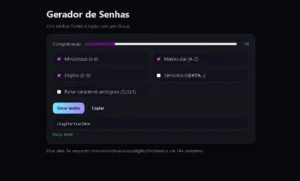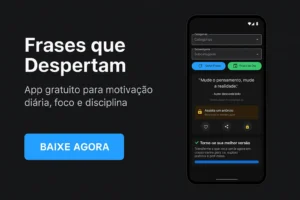Se você está começando na programação, com certeza já ouviu falar do GitHub. Ele é uma das ferramentas mais usadas por desenvolvedores para gerenciar código, colaborar em projetos e controlar versões de software.
Com o GitHub, você pode armazenar seus projetos na nuvem, acompanhar mudanças no código e trabalhar com outras pessoas de forma organizada. Ele é essencial tanto para quem quer crescer na área de desenvolvimento quanto para equipes que trabalham em conjunto.
Neste artigo, vou te mostrar como gerenciar seus projetos no GitHub de forma simples e eficiente. Vamos abordar desde a criação de repositórios até boas práticas de colaboração e segurança. Vamos nessa?
O Que é o GitHub?
O GitHub é uma plataforma online que permite armazenar, gerenciar e compartilhar código de forma colaborativa. Ele é baseado no Git, um sistema de controle de versão distribuído, mas adiciona recursos extras como interface web, ferramentas de gerenciamento de projetos e integração com outros serviços.
Qual a diferença entre Git e GitHub?
Muita gente confunde Git com GitHub, mas são coisas diferentes:
- Git: é um sistema de controle de versão que permite rastrear mudanças no código e colaborar com outros desenvolvedores.
- GitHub: é um serviço online que usa o Git para armazenar e gerenciar repositórios de código de forma remota.
Ou seja, o Git é a tecnologia por trás do GitHub, enquanto o GitHub facilita o uso do Git com uma interface amigável e ferramentas de colaboração.
Por que usar o GitHub?
Se você está começando agora, aqui estão alguns motivos para adotar o GitHub no seu dia a dia:
✅ Versionamento de código – Permite acompanhar todas as alterações feitas no projeto.
✅ Trabalho em equipe – Facilita a colaboração entre desenvolvedores, permitindo sugestões e revisões de código.
✅ Backup na nuvem – Seus projetos ficam armazenados com segurança e podem ser acessados de qualquer lugar.
✅ Portfólio profissional – Ter projetos no GitHub ajuda a construir um histórico público de suas habilidades, o que pode ser útil para conseguir oportunidades de trabalho.
Agora que você já entende o que é o GitHub e por que ele é importante, vamos para a próxima etapa: como criar e configurar seu primeiro repositório. 🚀
Criando e Configurando um Repositório
Antes de começar a gerenciar seus projetos no GitHub, você precisa criar um repositório. Vamos ver como fazer isso passo a passo.
1. Criando uma Conta no GitHub
Se você ainda não tem uma conta no GitHub, siga estes passos:
- Acesse o site github.com.
- Clique em Sign up.
- Preencha os campos com seu nome de usuário, e-mail e senha.
- Confirme seu e-mail e pronto! Você já pode usar o GitHub.
2. Criando um Novo Repositório
Agora que você tem uma conta, vamos criar o primeiro repositório:
- No GitHub, clique no ícone + no canto superior direito e selecione New repository.
- Escolha um nome para o repositório (exemplo: meu-projeto).
- Defina a visibilidade: público (qualquer pessoa pode ver) ou privado (somente você e colaboradores têm acesso).
- Marque a opção Add a README file (recomendado para descrição inicial).
- Clique em Create repository.
3. Configurações Iniciais
Depois de criar o repositório, é importante configurar alguns arquivos básicos:
📌 README.md – Um arquivo que descreve o projeto. Use para explicar o propósito do repositório e como usá-lo.
📌 LICENSE – Se quiser que outras pessoas usem seu código, adicione uma licença (MIT, Apache, etc.).
📌 .gitignore – Lista de arquivos que não devem ser rastreados pelo Git (exemplo: node_modules/, env/).
Com isso, seu repositório está pronto para receber os primeiros commits! No próximo passo, vamos aprender os comandos básicos do Git para interagir com o GitHub. 🚀
Comandos Básicos do Git
Para gerenciar projetos no GitHub, é essencial conhecer os comandos básicos do Git. Vamos ver como instalar o Git e usar os principais comandos.
1. Instalando o Git no Computador
Se ainda não tem o Git instalado, siga os passos:
- Acesse git-scm.com e baixe a versão para seu sistema operacional.
- Siga as instruções de instalação, mantendo as configurações padrão.
- Para verificar se a instalação foi bem-sucedida, abra o terminal e digite:
git --version
2. Inicializando um Repositório Local
Agora, vamos criar um repositório local para armazenar nosso código:
- Abra o terminal ou prompt de comando.
- Navegue até a pasta do seu projeto:
cd caminho/do/projeto - Inicialize o repositório Git:
git init
3. Adicionando Arquivos e Criando Commits
Agora que o repositório está configurado, vamos adicionar arquivos e salvar mudanças:
- Adicione os arquivos ao controle de versão:
git add . - Crie um commit com uma mensagem descritiva:
git commit -m "Primeiro commit"
4. Sincronizando com o Repositório Remoto
Para enviar seu código para o GitHub:
- Adicione o repositório remoto:
git remote add origin https://github.com/seu-usuario/meu-projeto.git - Envie os arquivos para o GitHub:
git push -u origin main
Pronto! Agora seu projeto está no GitHub e você pode continuar colaborando e versionando seu código. 🚀
Branches e Colaboração
1. O Que São Branches e Por Que São Importantes?
Branches são ramificações do código que permitem trabalhar em novas funcionalidades sem afetar o código principal. Isso facilita a colaboração e evita conflitos.
2. Criando e Alternando Entre Branches
Criar uma nova branch:
git branch minha-nova-branch
Trocar para outra branch:
git checkout minha-nova-branch
Ou criar e trocar ao mesmo tempo:
git checkout -b minha-nova-branch
3. Pull Requests: Propondo Mudanças e Revisando Código
- Suba a branch para o GitHub:
git push origin minha-nova-branch - No GitHub, vá até o repositório e clique em Pull Request.
- Escreva uma descrição clara da mudança e envie para revisão.
4. Lidando com Merge e Conflitos
Para mesclar uma branch na main:
git checkout main
git merge minha-nova-branch
Se houver conflitos, edite os arquivos indicados, resolva as diferenças e faça um novo commit:
git add .
git commit -m "Resolvendo conflitos"
Agora você sabe como trabalhar com branches e colaborar no GitHub! 🚀
Gerenciando Tarefas e Issues
1. Como Criar e Organizar Issues
As issues são ferramentas do GitHub que ajudam a rastrear tarefas, bugs e sugestões dentro de um projeto. Para criar uma issue:
- Acesse a aba Issues no repositório do GitHub.
- Clique em New Issue.
- Preencha um título claro e descreva a tarefa ou problema.
- Adicione imagens, códigos ou links se necessário.
- Clique em Submit new issue.
2. Uso de Labels e Milestones para Priorizar Tarefas
- Labels: Servem para categorizar as issues, facilitando a organização. Exemplos:
- bug (para erros no código)
- feature (para novas funcionalidades)
- documentation (para melhorias na documentação)
- Milestones: São usados para definir prazos e acompanhar o progresso de um conjunto de issues relacionadas.
Para adicionar uma label ou milestone:
- Dentro da issue, clique em Labels ou Milestones.
- Selecione a opção desejada.
3. Projetos e Quadros Kanban no GitHub Projects
O GitHub Projects permite organizar tarefas em um quadro estilo Kanban, facilitando o gerenciamento visual do progresso do projeto.
Para criar um quadro:
- Vá até a aba Projects no repositório.
- Clique em New Project.
- Escolha um nome e descrição para o quadro.
- Adicione colunas como To Do, In Progress e Done.
- Arraste as issues para cada coluna conforme o progresso.
Com essas ferramentas, seu projeto fica mais organizado, facilitando a priorização e conclusão de tarefas! 🚀
Automatizando Processos com GitHub Actions
1. Introdução às GitHub Actions
O GitHub Actions permite automatizar fluxos de trabalho dentro de um repositório, eliminando tarefas manuais repetitivas. Com ele, você pode configurar testes automatizados, deploy contínuo e outras integrações sem sair do GitHub.
2. Exemplos de Automação
✅ Testes Automatizados – Sempre que um novo código for enviado, os testes podem ser executados automaticamente para garantir a qualidade do software.
✅ Deploy Contínuo – O código pode ser enviado para produção de forma automática após aprovação, garantindo uma entrega mais ágil.
3. Criando um Workflow Simples
Para criar um fluxo de trabalho automático:
- No repositório, vá até a aba Actions.
- Clique em New Workflow e escolha um template ou crie do zero.
- Edite o arquivo .github/workflows/main.yml com os passos desejados.
- Confirme as alterações e observe o fluxo em ação!
Com as GitHub Actions, seu projeto se torna mais eficiente e produtivo, permitindo que você foque no desenvolvimento ao invés de tarefas repetitivas. 🚀
Segurança e Boas Práticas
Garantir a segurança do seu código no GitHub é essencial para evitar problemas e manter um ambiente organizado. Veja algumas boas práticas fundamentais:
1. Protegendo o Repositório com Permissões e Branches Protegidas
- Configure permissões para definir quem pode ler, escrever e gerenciar seu repositório.
- Utilize branches protegidas para evitar que mudanças indesejadas sejam feitas diretamente na main.
- Exija revisões de código antes de aceitar um pull request, garantindo um código mais seguro e revisado.
2. Uso de Arquivos SECURITY.md e CODE_OF_CONDUCT.md
- SECURITY.md: Um arquivo que informa aos usuários como relatar vulnerabilidades de segurança no projeto.
- CODE_OF_CONDUCT.md: Define regras de comportamento para colaboradores, promovendo um ambiente respeitoso e inclusivo.
Para adicionar esses arquivos:
- No repositório, clique em Add file > Create new file.
- Nomeie o arquivo como SECURITY.md ou CODE_OF_CONDUCT.md.
- Escreva as diretrizes e clique em Commit new file.
3. Backup e Recuperação de Código
- Mantenha cópias do seu repositório em diferentes lugares, como seu computador e serviços de nuvem.
- Utilize o comando git clone para recuperar o código de um repositório remoto:
git clone https://github.com/seu-usuario/seu-repositorio.git - Se precisar restaurar uma versão anterior do código, use git revert ou git reset.
Com essas práticas, seu repositório no GitHub ficará mais seguro e organizado, garantindo um desenvolvimento mais eficiente. 🚀
Neste artigo, você aprendeu o essencial para começar a gerenciar projetos no GitHub. Recapitulando os principais pontos:
- O que é o GitHub e por que ele é importante.
- Como criar e configurar um repositório.
- A importância da segurança e boas práticas.
Agora é a sua vez! Explore o GitHub, crie projetos, experimente novas funcionalidades e comece a contribuir para a comunidade.
Próximos Passos
🚀 Contribua para projetos open source – Participe de repositórios públicos e aprenda com desenvolvedores experientes.
💼 Crie seu portfólio no GitHub – Use a plataforma para mostrar suas habilidades e destacar seus melhores projetos.
📚 Aprenda continuamente – O GitHub oferece muitos recursos para expandir seu conhecimento, como GitHub Actions, GitHub Pages e integrações com outras ferramentas.
Agora que você tem o conhecimento básico, é hora de colocar a mão no código. Bons commits e boas contribuições! 🚀